คู่มือผู้ใช้ iPad
- ยินดีต้อนรับ
- มีอะไรใหม่ใน iOS 12
-
- ปลุกและปลดล็อค
- เรียนรู้คำสั่งนิ้วพื้นฐาน
- เรียนรู้คำสั่งนิ้วสำหรับรุ่นที่มี Face ID
- สำรวจหน้าจอโฮมและแอพต่างๆ
- เปลี่ยนการตั้งค่า
- ถ่ายภาพหน้าจอ
- ปรับความดัง
- เปลี่ยนหรือปิดเสียง
- ค้นหาเนื้อหา
- ใช้และกำหนดศูนย์ควบคุมเอง
- ดูและจัดระเบียบมุมมองวันนี้
- เข้าถึงคุณสมบัติจากหน้าจอล็อค
- เดินทางไปพร้อม iPad
- ตั้งเวลาหน้าจอ การอนุญาต และข้อจำกัด
- เชื่อมข้อมูล iPad โดยใช้ iTunes
- ชาร์จและตรวจสอบแบตเตอรี่
- เรียนรู้ความหมายของไอคอนสถานะ
-
- อุปกรณ์เสริมที่มีมาให้พร้อมกับ iPad
- เชื่อมต่ออุปกรณ์บลูทูธ
- สตรีมเสียงและวิดีโอไปยังอุปกรณ์อื่นๆ
- เชื่อมต่อกับทีวี โปรเจ็กเตอร์ หรือจอภาพ
- ควบคุมการเล่นเสียงบนอุปกรณ์หลายเครื่อง
- Apple Pencil
- ใช้ Smart Keyboard และ Smart Keyboard Folio
- ใช้ Magic Keyboard
- AirPrint
- Handoff
- ใช้คลิปบอร์ดกลาง
- โทรออกและรับสายโทรผ่าน Wi-Fi
- Instant Hotspot
- ฮอตสปอตส่วนบุคคล
- ถ่ายโอนไฟล์ด้วย iTunes
-
-
- เริ่มต้นด้วยคุณสมบัติการช่วยการเข้าถึง
- ปุ่มลัดการช่วยการเข้าถึง
-
-
- เปิดใช้แล้วฝึกหัดใช้ VoiceOver
- เปลี่ยนการตั้งค่า VoiceOver ของคุณ
- เรียนรู้คำสั่งนิ้ว VoiceOver
- สั่งงาน iPad โดยใช้คำสั่งนิ้ว VoiceOver
- ควบคุม VoiceOver โดยใช้ตัวหมุน
- ใช้แป้นพิมพ์บนหน้าจอ
- เขียนด้วยนิ้วของคุณ
- ควบคุม VoiceOver ด้วย Magic Keyboard
- ป้อนอักษรเบรลล์ให้แสดงบนหน้าจอโดยใช้ VoiceOver
- ใช้เครื่องแสดงผลอักษรเบรลล์
- ใช้ VoiceOver ในแอพต่างๆ
- อ่านสิ่งที่เลือก อ่านหน้าจอ และเสียงอ่านขณะป้อน
- ซูม
- แว่นขยาย
- การตั้งค่าจอภาพ
- Face ID และการตั้งใจมอง
-
- การใช้งานเครื่องตามที่กำหนด
-
- ข้อมูลด้านความปลอดภัยที่สำคัญ
- ข้อมูลด้านการดูแลที่สำคัญ
- ซูมแอพเพื่อให้เต็มหน้าจอ
- รับข้อมูลเกี่ยวกับ iPad ของคุณ
- ดูหรือเปลี่ยนแปลงการตั้งค่าเซลลูลาร์
- เรียนรู้เพิ่มเติมเกี่ยวกับซอฟต์แวร์และบริการ iPad
- แถลงการณ์การปฏิบัติตามกฎเกณฑ์ของ FCC
- แถลงการณ์การปฏิบัติตามกฎเกณฑ์ของ ISED Canada
- ข้อมูลเกี่ยวกับเลเซอร์คลาส 1
- Apple กับสิ่งแวดล้อม
- ข้อมูลด้านการกำจัดและการรีไซเคิล
- แถลงการณ์การปฏิบัติตามกฎเกณฑ์ของ ENERGY STAR
- ลิขสิทธิ์
ย้ายรายการด้วยการลากแล้วปล่อยบน iPad
เมื่อใช้ลากแล้วปล่อย คุณจะสามารถใช้นิ้วเพื่อย้ายข้อความและรายการภายในแอพและคัดลอกรายการจากแอพหนึ่งไปยังอีกแอพหนึ่งได้ ตัวอย่างเช่น คุณสามารถลากข้อความจาก Safari ลงในอีเมล ภาพจากแอพรูปภาพลงในโน้ต หรือกิจกรรมปฏิทินลงในข้อความตัวอักษร (แอพของบริษัทอื่นบางตัวรองรับคุณสมบัติลากแล้วปล่อย)
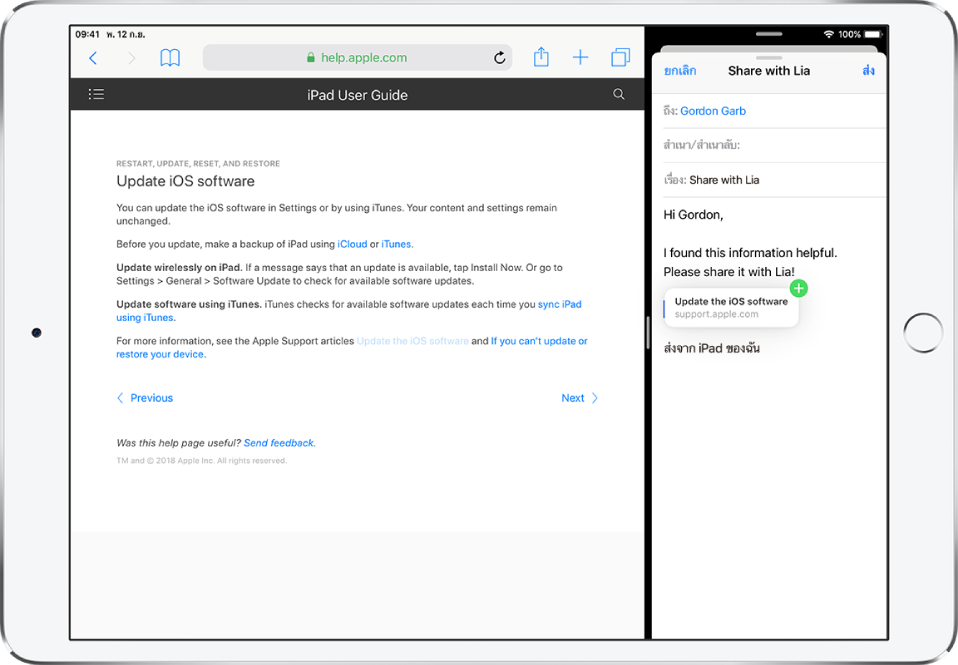
ย้ายรายการ
แตะรายการค้างไว้จนกว่าจะยกขึ้น (ถ้าเป็นข้อความ คุณต้องเลือกก่อน)
ลากไปยังตำแหน่งอื่นภายในแอพ
ถ้าคุณลากไปที่ด้านล่างสุดหรือด้านบนสุดของเอกสารที่มีขนาดยาว รายการจะเลื่อนโดยอัตโนมัติ
คัดลอกรายการระหว่างแอพที่เปิดอยู่
เปิดแอพทั้งสองแอพ จากนั้นแตะรายการค้างไว้จนกว่าจะยกขึ้น (ถ้าเป็นข้อความ คุณต้องเลือกก่อน)
ลากไปที่แอพอื่นๆ
ขณะที่คุณลาก
 จะแสดงขึ้นที่ไหนก็ตามที่คุณสามารถวางรายการลงได้ ถ้าคุณลากไปที่ด้านล่างสุดหรือด้านบนสุดของเอกสารที่มีขนาดยาว รายการจะเลื่อนโดยอัตโนมัติ
จะแสดงขึ้นที่ไหนก็ตามที่คุณสามารถวางรายการลงได้ ถ้าคุณลากไปที่ด้านล่างสุดหรือด้านบนสุดของเอกสารที่มีขนาดยาว รายการจะเลื่อนโดยอัตโนมัติเคล็ดลับ: ถ้าคุณต้องการลากรายการไปยังโน้ตหรืออีเมลใหม่ ตัวอย่างเช่น เปิดโน้ตหรืออีเมลใหม่ก่อนเพื่อให้คุณสามารถลากรายการไปได้โดยตรง
คัดลอกรายการไปยังแอพบนหน้าจอโฮมหรือบน Dock
แตะรายการค้างไว้จนกว่าจะยกขึ้น (ถ้าเป็นข้อความ คุณต้องเลือกก่อน)
ขณะที่คุณกดรายการค้างไว้ ให้ใช้นิ้วอื่นเพื่อปัดขึ้นจากขอบด้านล่างสุดของหน้าจอแล้วหยุดพักเพื่อแสดง Dock หรือกดปุ่มโฮม (รุ่นที่มีปุ่มโฮม)
ลากรายการไปยังแอพอื่นเพื่อเปิด (ภาพเบลอของรายการจะแสดงใต้นิ้วมือของคุณขณะลาก)
คุณสามารถลากไปบนรายการต่างๆ ในแอพเพื่อไปยังตำแหน่งที่คุณต้องการวางรายการได้ (ในขณะที่คุณลาก
 จะแสดงที่ใดก็ตามที่คุณสามารถวางรายการได้) ตัวอย่างเช่น คุณสามารถลากไปบนรายการโน้ตเพื่อเปิดโน้ตที่คุณต้องการวางรายการได้ หรือคุณสามารถใช้นิ้วอื่นเพื่อเปิดโน้ตใหม่ซึ่งคุณสามารถวางรายการได้
จะแสดงที่ใดก็ตามที่คุณสามารถวางรายการได้) ตัวอย่างเช่น คุณสามารถลากไปบนรายการโน้ตเพื่อเปิดโน้ตที่คุณต้องการวางรายการได้ หรือคุณสามารถใช้นิ้วอื่นเพื่อเปิดโน้ตใหม่ซึ่งคุณสามารถวางรายการได้
เลือกหลายรายการเพื่อย้าย
แตะค้างไว้ที่รายการแรกที่เลือก จากนั้นค่อยๆ ลากรายการ แล้วแตะค้างไว้ต่อ
ในขณะที่ยังคงแตะรายการแรกค้างไว้ ให้แตะรายการอื่นๆ โดยใช้อีกนิ้วหนึ่ง ป้ายกำกับบ่งบอกจำนวนของรายการที่เลือก
ลากรายการทั้งหมดพร้อมกัน
ถ้าคุณเปลี่ยนใจ
ให้ยกนิ้วของคุณขึ้นก่อนที่จะลาก หรือลากรายการออกนอกหน้าจอ